Suporte e FAQ > Configuração de E-mails
Microsoft Outlook 2010
Sempre que for solicitado o endereço de e-mail (ou, em alguns casos, o login da conta) na configuração de programas de e-mail, utilize o endereço completo (Exemplo: usuario@seudominio.com.br).
×
Lembrando que o serviço de SMTP não deve ser utilizado para o envio de e-mails em grande quantidade, caso essa seja a sua necessidade, sugerimos a utilização do serviço Facilitta Mail Marketing. Para mais informações sobre esse produto acesse nosso site.
×
Configurando o Microsoft Outlook 2010 para acesso POP
No canto superior esquerdo clique em Arquivo.
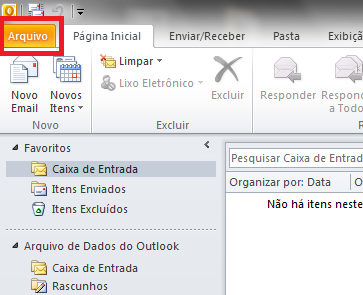
No menu Informações clique no botão Adicionar Conta.
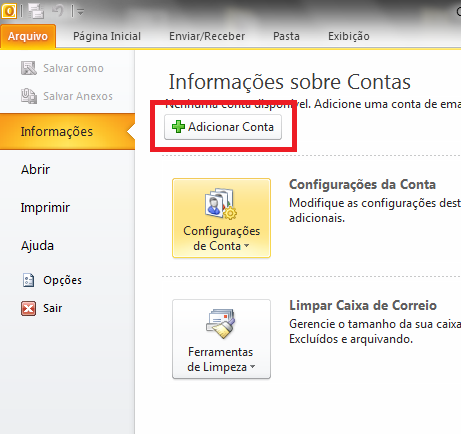
Marque a opção Definir manualmente as configurações do servidor ou tipos de servidor adicionais e clique no botão Avançar.
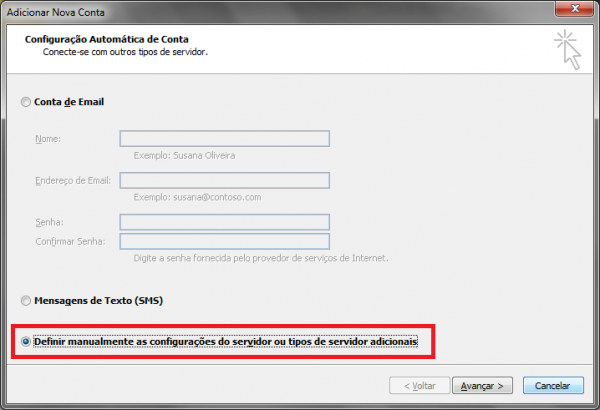
Selecione a opção Email da Internet e clique no botão Avançar.
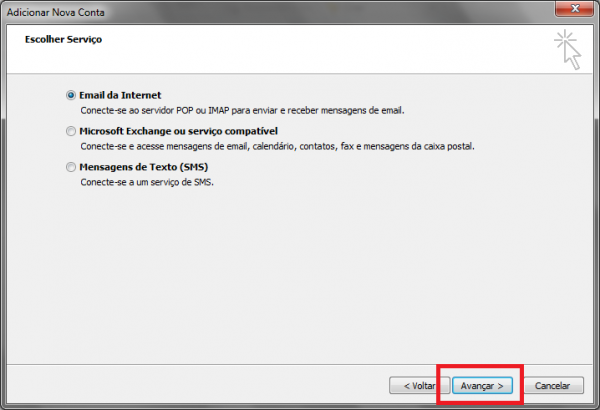
Preencha os campos:
- Nome: digite o seu nome.
- Endereço de e-mail: seu e-mail completo.
- Tipo de conta: selecione POP3.
- Servidor de entrada de emails: digite mail.seudomínio.
- Servidor de saída de emails (SMTP): digite mail.seudomínio.
- Nome de usuário: digite seu e-mail completo.
- Senha: a senha do e-mail.
- Depois, clique no botão Mais configurações.
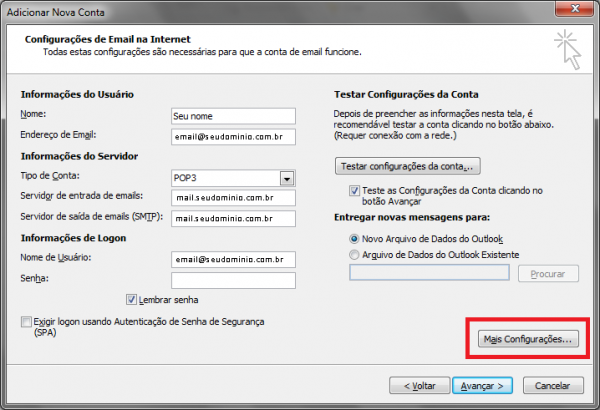
Clique na guia Servidor de saída e habilite a opção Meu servidor de saída (SMTP) requer autenticação e Usar mesmas config. do servidor de email de entrada.
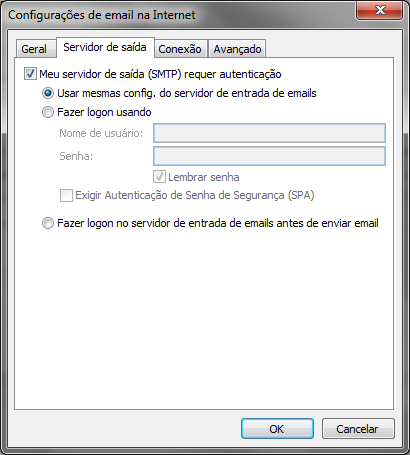
Clique na guia Avançado e altere a porta do Servidor de saída (SMTP) para 587 e, em seguida, clique em OK.

Clique no botão Avançar para finalizar a criação de sua conta.
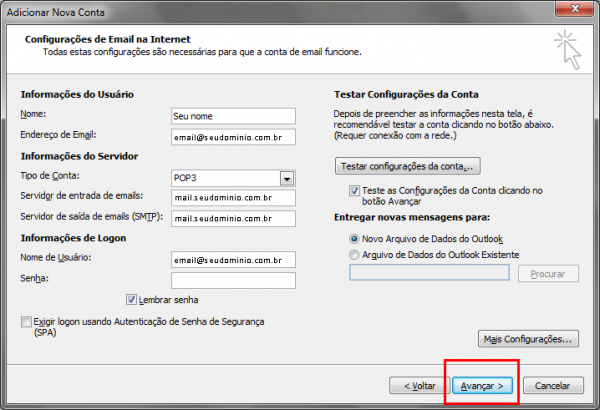
Pronto! A sua conta já está configurada. Basta clicar no botão Concluir.


